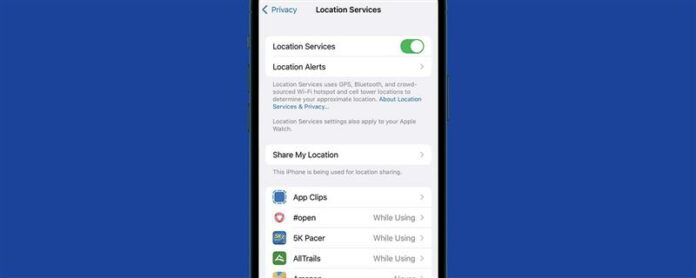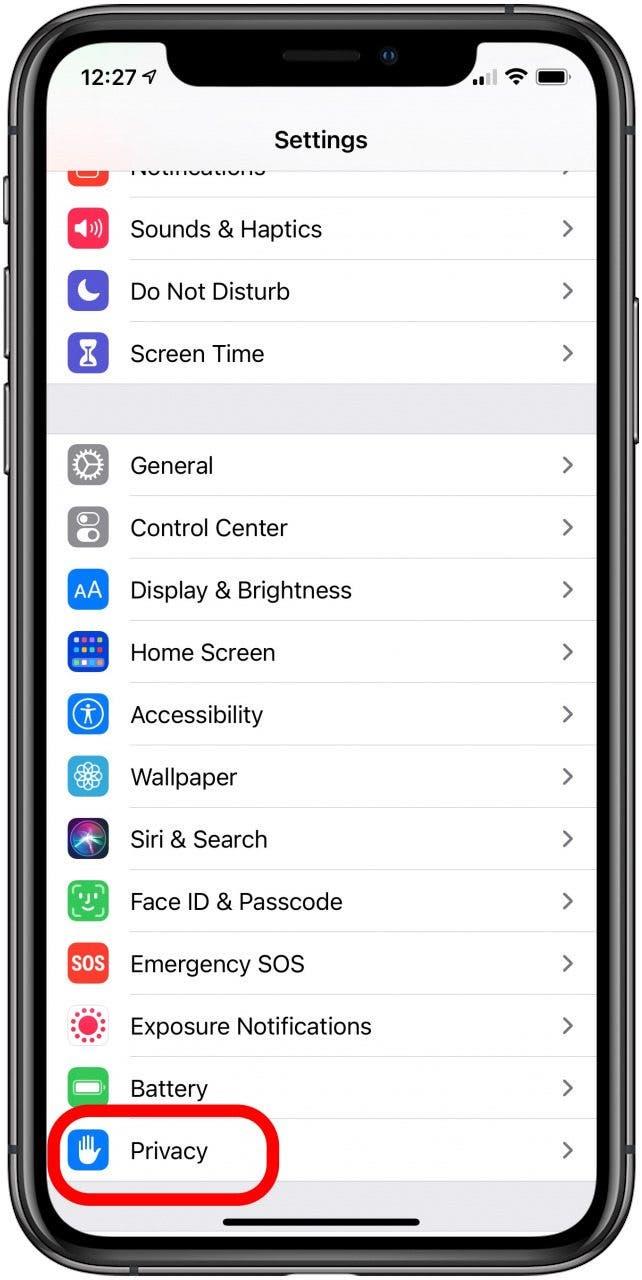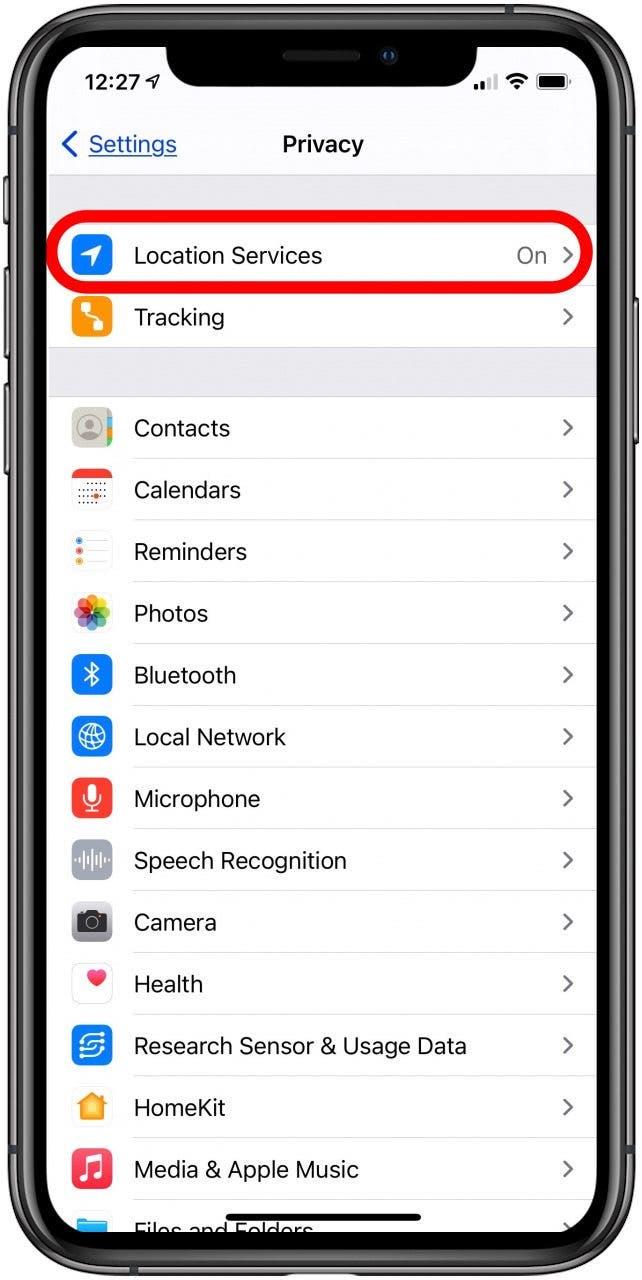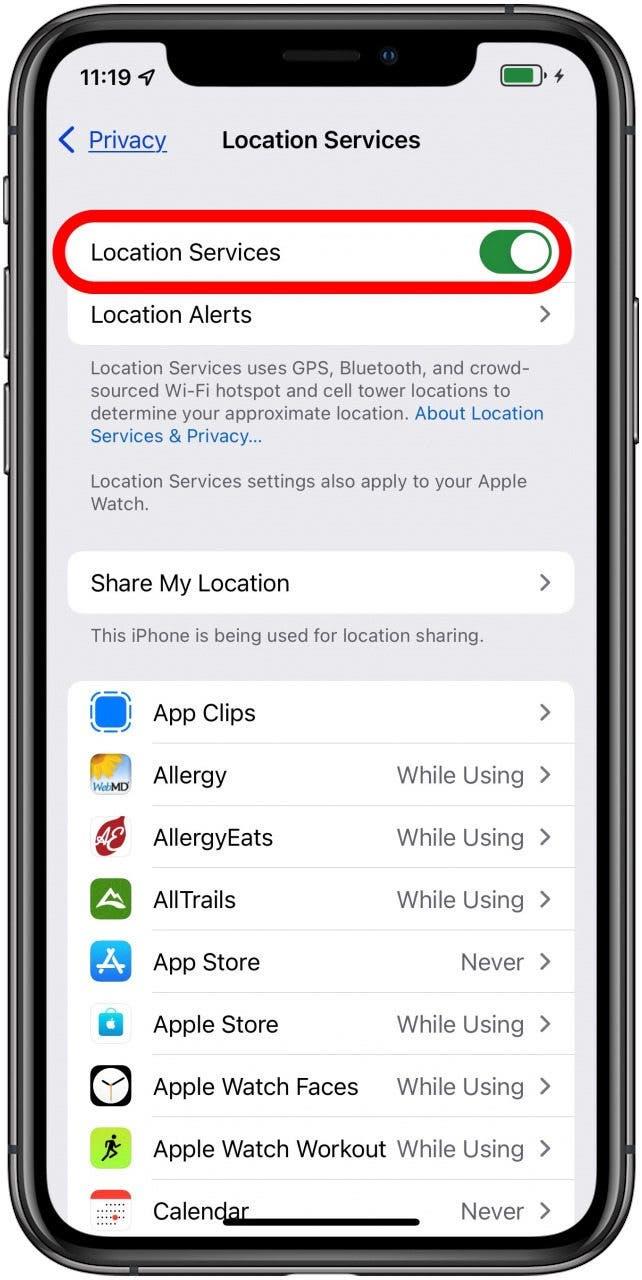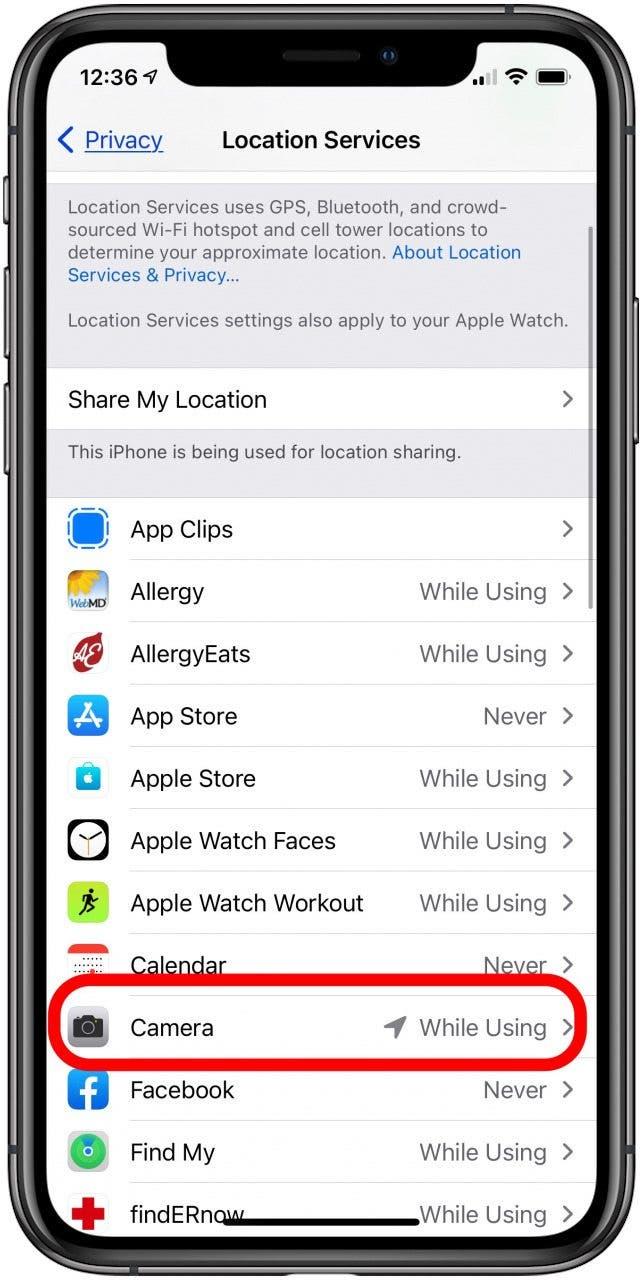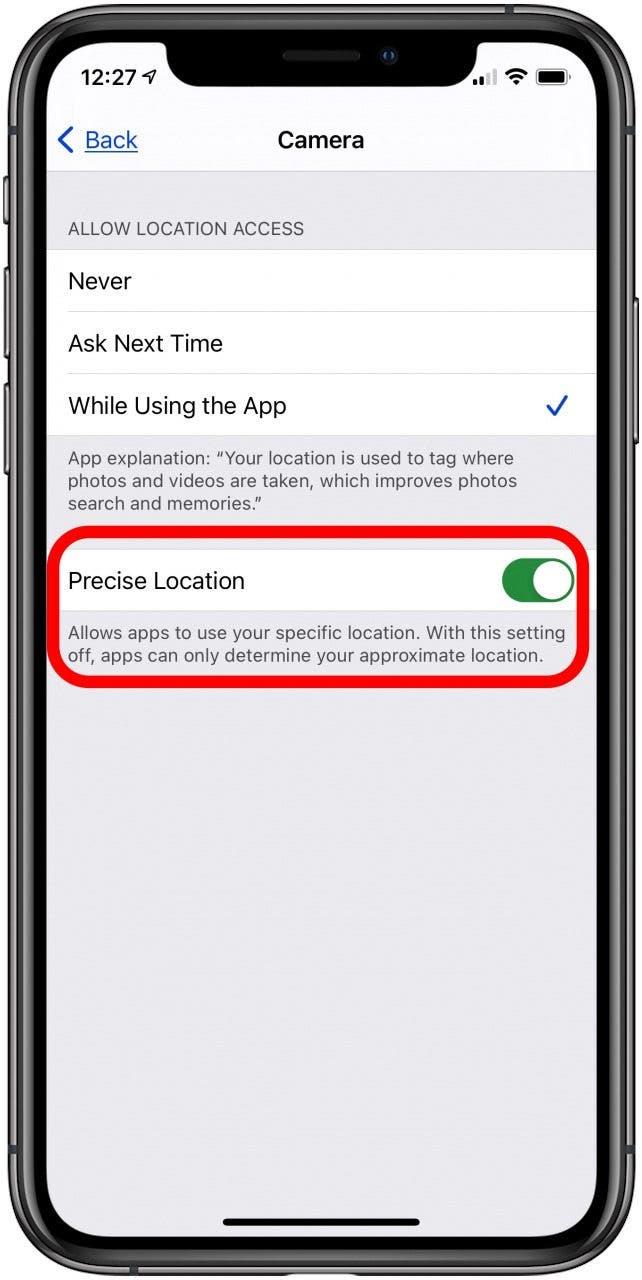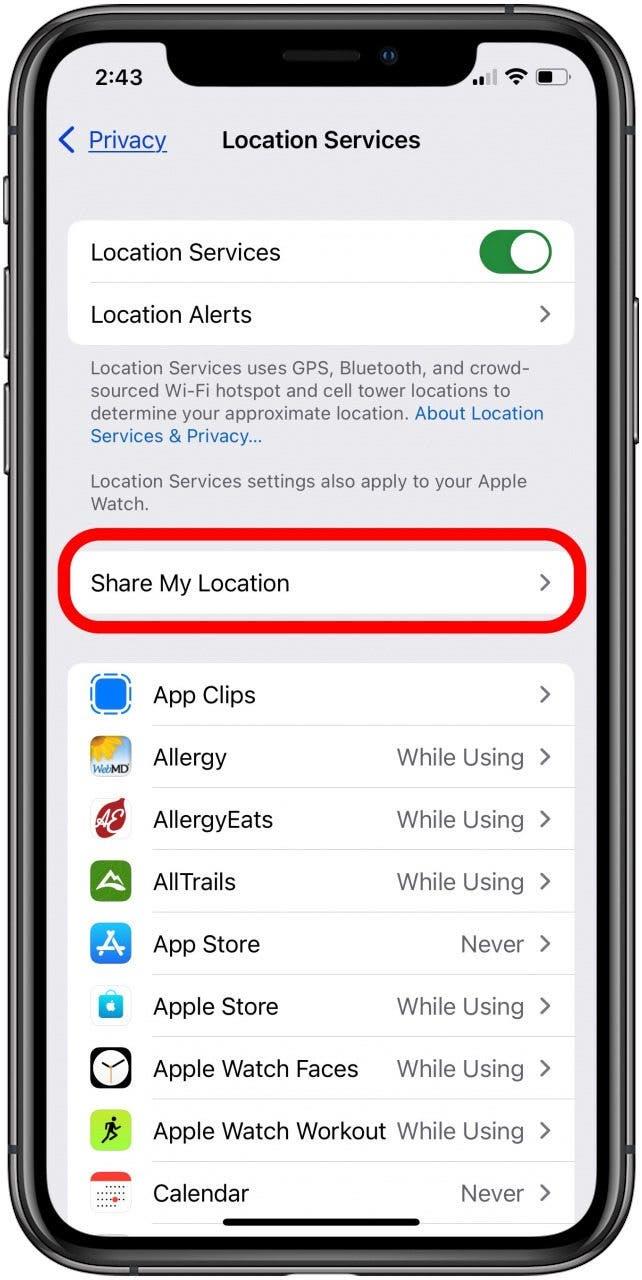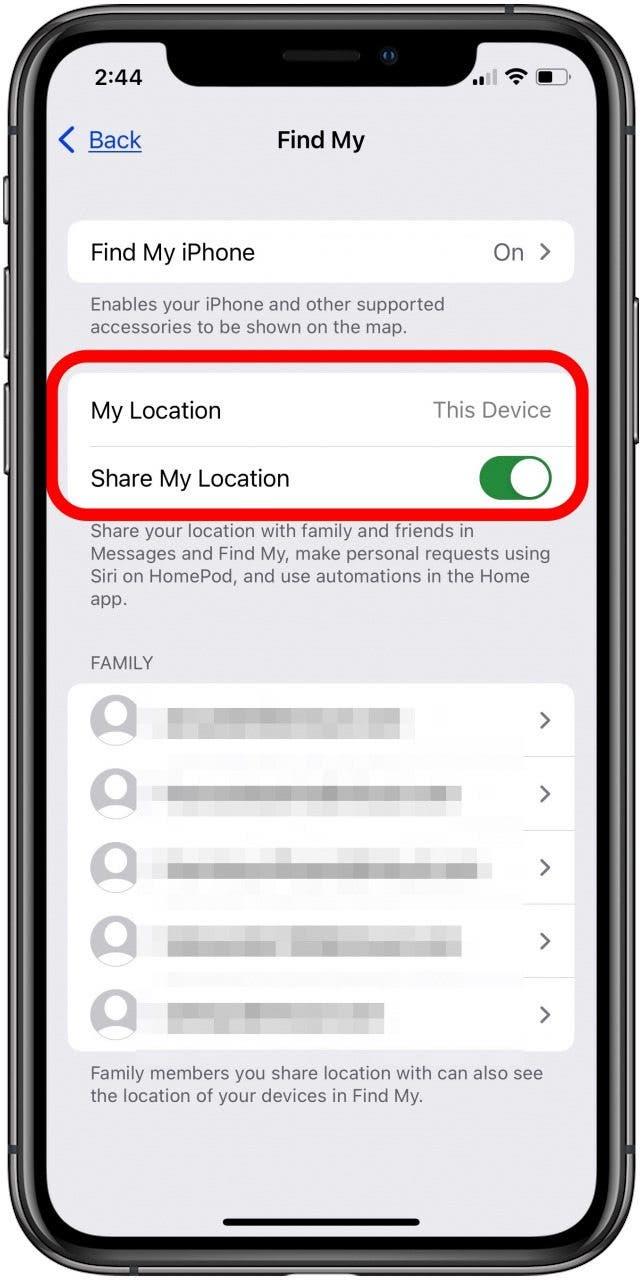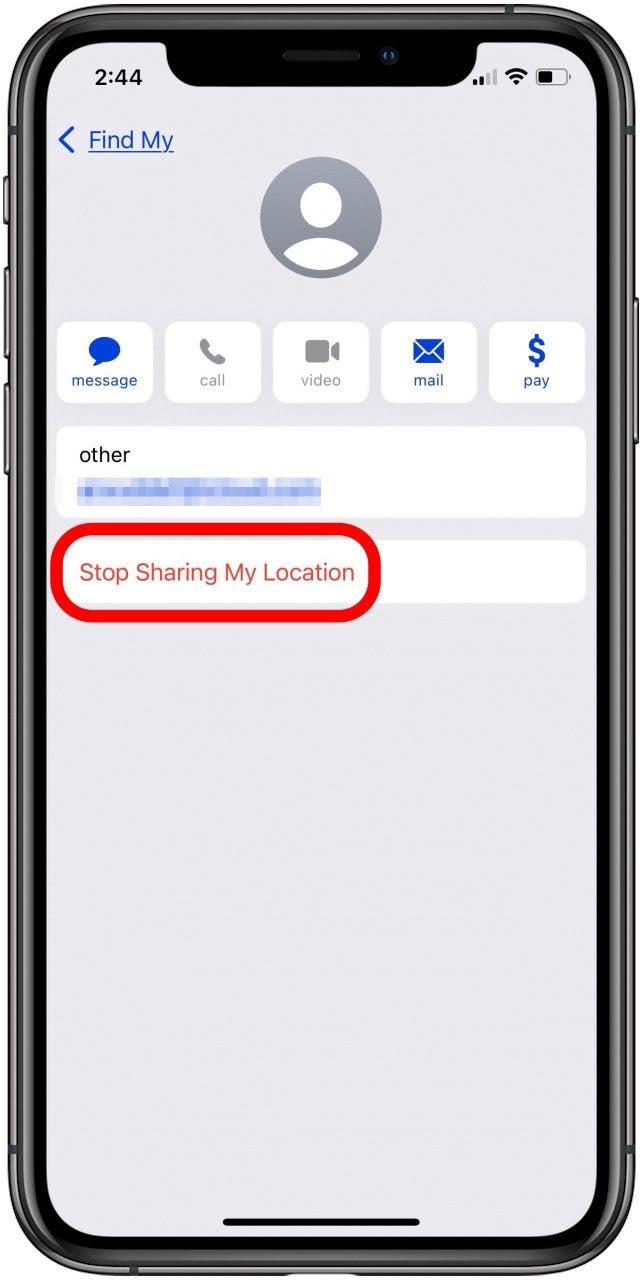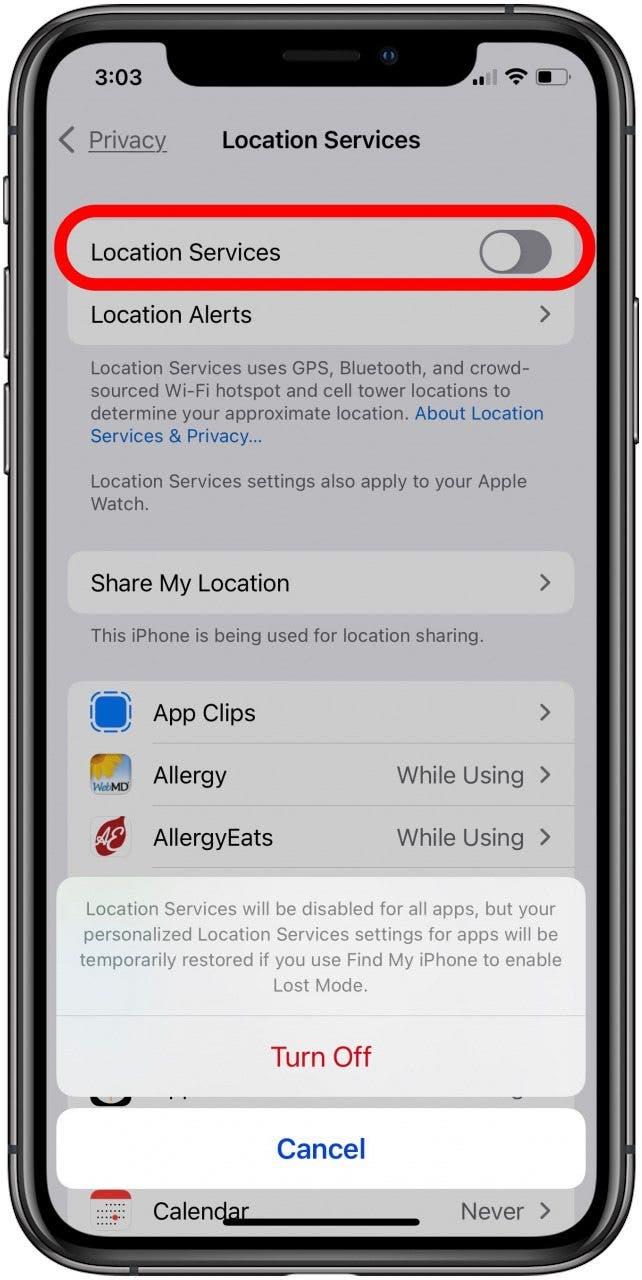Apple lar kundene slå stedstjenester av eller på og tilpasse stedsdeling på iPhone og iPad. Du kan tillate at mer eller mindre stedsinformasjon kan deles med alle apper, eller velge posisjonsinnstillinger-app-for-app. Vi vil også gå over hvordan du kan dele din beliggenhet med familiens delingsgruppe, og slå av stedsdeling.
hopp til:
- Hvordan slå av stedstjenester av/på
- Hvordan slå på/på plasseringstjenester på en app-by- Appbasis
- fri
- fri
Hvordan slå av stedsdeling og slå på stedsdeling
Lokalitetstjenester på iPhone Lar appene dine gjøre alle slags ting, Slik som å gi deg veibeskrivelse fra ditt nåværende sted til destinasjonen eller spore joggeveien din med GPS. Mens lokasjonstjenester på iPhone er ganske grunnleggende for mange av de tilgjengelige funksjonene, kan du velge å slå av stedstjenester helt. Å snu iPhone’s Location Services av eller på er enkelt å gjøre innenfor personverninnstillingene. Når du slår av plasseringstjenester helt av, vil ingen av appene dine kunne spore eller bruke din plassering. For mer flotte iPhone -opplæringsprogrammer, sjekk ut våre gratis tips om dagen . For å slå stedstjenester av eller på:
- Åpne Innstillinger -appen .
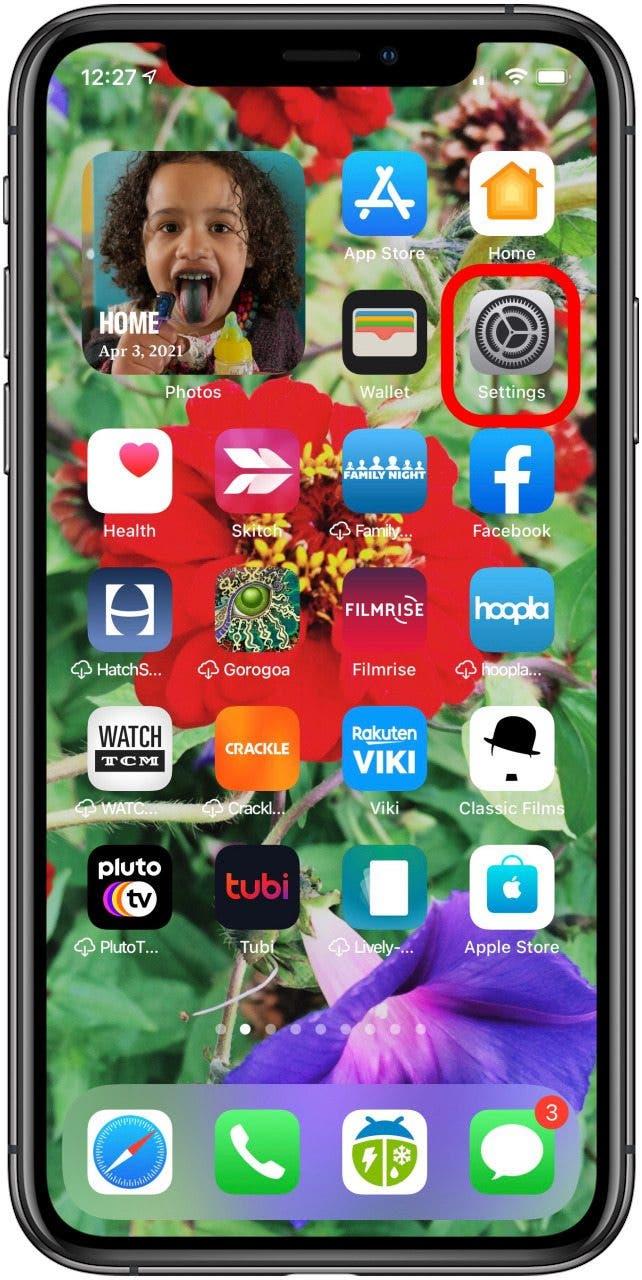
- Trykk på personvern .

- Trykk på Location Services .

- Veksle Location Services av for å slå av stedstjenester helt av.
- Veksle Location Services på, hvis det tidligere var av og du vil aktivere det.

Hvis du vil at de fleste av appene dine ikke skal bruke stedstjenester, men du innser at noen apper, som kart, trenger lokasjonstjenester for å fungere, må du sørge for at lokasjonstjenestene er slått på og hopper til neste tips. Vi dekker hvordan du slår plasseringstjenester av eller på på en app-for-app-basis nedenfor.
Hvordan slå av/på plasseringstjenester på en app-by-app-basis
Personlig tror jeg dette er den beste måten å administrere stedstjenester på iPhone og iPad. Dette vil tillate deg å se på hver app på din iPhone som vil bruke din plassering, samt om den appen kan bruke din plassering alltid, aldri eller mens du bruker, og om du vil tillate at det nøyaktige stedet ditt er brukt. Ved å gi individuell plassering til spesifikke apper Du er ikke bortkastet batteri eller gi bort mer privatliv enn du trenger. På denne måten kan du bruke stedstjenester for Maps -appen mens du slår av stedstjenester for, for eksempel, kameraappen. For å slå plasseringstjenester på eller på på en app-for-app-basis:
- Åpne Innstillinger -appen .
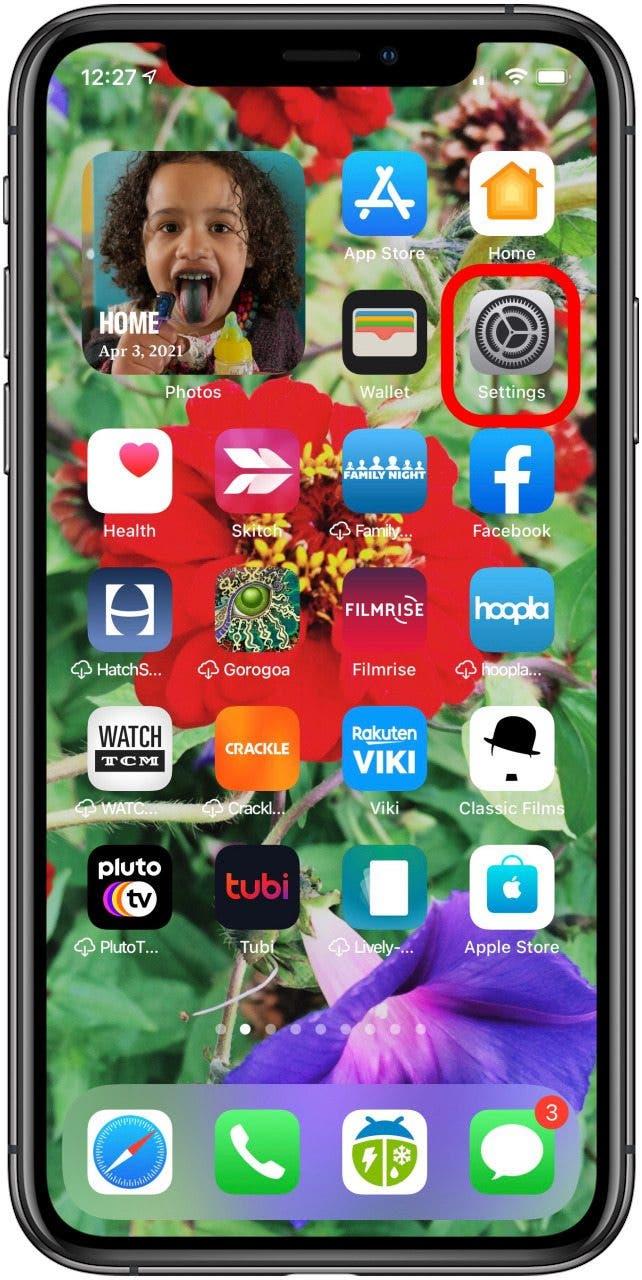
- Trykk på personvern .

- Trykk på Location Services.

- Du vil se en liste over alle appene dine som vil bruke din plassering. Noen apper vil be om mer stedsbruk enn andre. For eksempel ønsker værappen å bruke stedet ditt alltid eller aldri, men meldingene appen ber om plassering av sted enten aldri eller mens du bruker appen.

- Gå gjennom listen over apper og bestem deg for om hver enkelt trenger å bruke din plassering eller ikke. Trykk på appen og velg enten aldri , alltid eller mens du bruker appen , og slå på presis beliggenhet Hvis du vil at appen skal vite nøyaktig hvor du ligger. For eksempel kan du bestemme at Maps -appen trenger din nøyaktige plassering, mens Google -søk i Chrome -appen gir gode resultater med bare din omtrentlige plassering.

Gjør dette for hver app på listen, så har du tilpasset stedstjenestene dine på iPhone.
Hvordan dele plassering med familien på iPhone & iPad
Hvis du bruker Apple Family -deling på iPhone, kan du enkelt dele din beliggenhet med familiemedlemmer. Dette er flott, spesielt for familier med barn, da det garanterer at de vil kunne finne deg og omvendt. For å dele din beliggenhet med familien, må du sette opp familiedeling , og Familiemedlemmene dine må godta invitasjonen og dele sin beliggenhet via finn min . Når dette har skjedd:
- Åpne Innstillinger -appen .
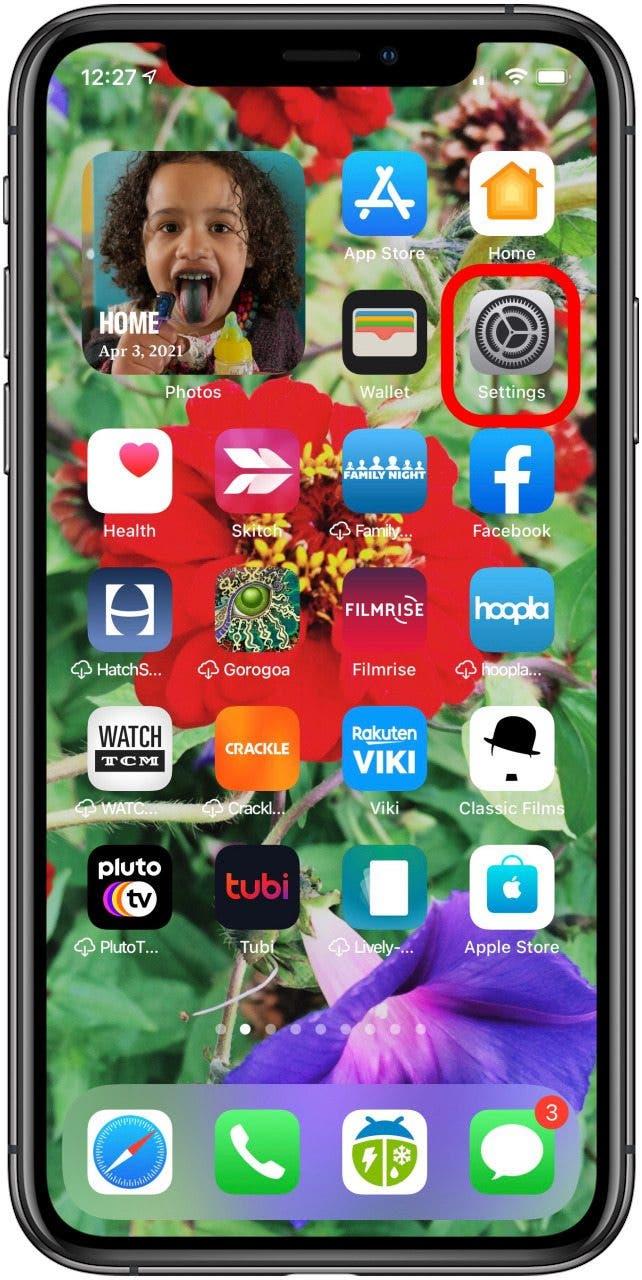
- Trykk på personvern .

- Trykk på Location Services .

- Trykk på Del plasseringen min .

- Veksle Del plasseringen min på.

- Med dette aktivert, kan de sjekke finne appen min Å alltid se hvor du er basert på enhetens beliggenhet.
- For å slutte å dele din beliggenhet med et familiemedlem, trykk på personens e -postadresse, og trykk deretter på Slutt å dele plasseringen min .

Hvis du foretrekker å ikke dele din beliggenhet i det hele tatt med noen, vil neste tips gå over hvordan du slår av og deler plasseringen min.
Hvordan du slår av del plasseringen min
Du kan dele din beliggenhet med alle som har en Apple -ID fra iPhone. Dette gjøres ofte i finn appen min . Imidlertid, hvis du heller vil sørge for at du aldri deler stedet ditt, kan du slå av og dele plasseringen min. Å gjøre dette:
- Åpne Innstillinger -appen .
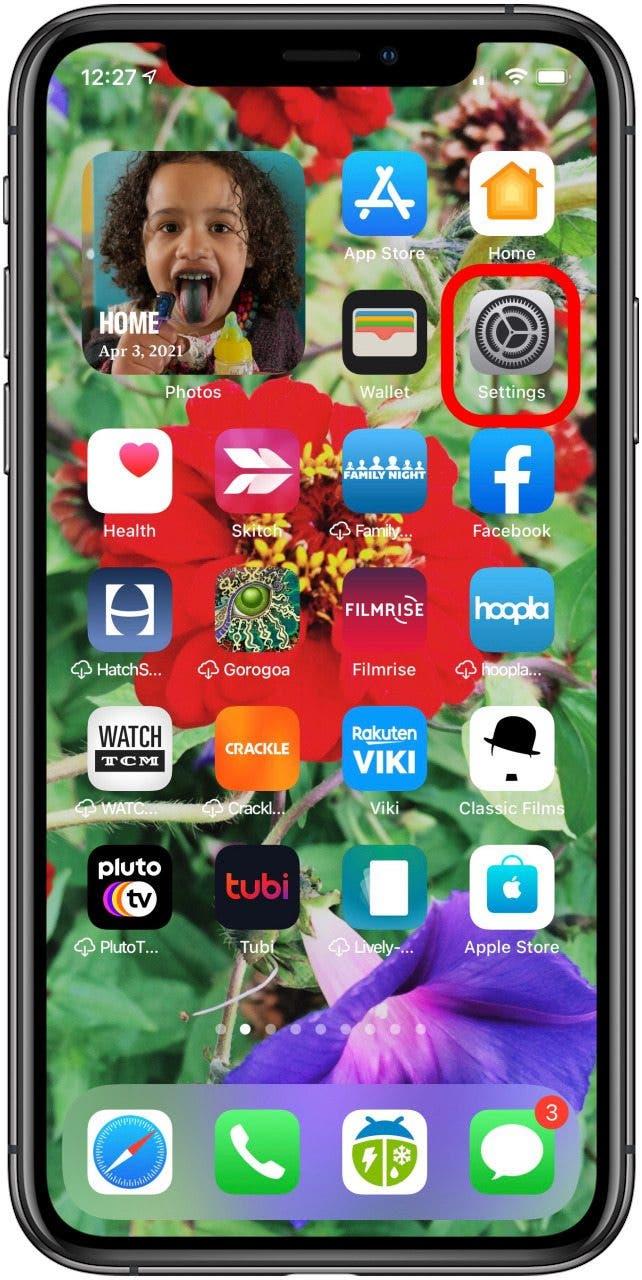
- Trykk på personvern .

- Trykk på Location Services .

- Trykk på Del plasseringen min .

- Veksle av Del plasseringen min og bekreft ved å tappe slå av .